4 Cara Mengatasi Server IP Adress Could Not Be Found pada Google Chrome
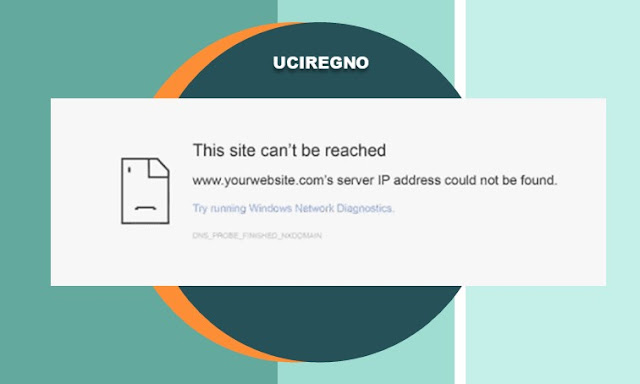 |
| Kode Error DNS_PROBE_FINISHED_NXDOMAIN |
Siapa sih yang tidak kenal dengan Google Chrome?, salah satu web browser paling populer dan yang paling terbaik. Namun dibalik keunggulannya ini. Google Chrome juga ada saatnya mengalami error.
Mungkin saat mengakses google chrome sahabat Uciregno juga sering menemukan masalah yaitu "Server IP Address Could Not Be Found", Atau kode error "DNS_PROBE_FINISHED_NXDOMAIN". Lalu apa yang bisa kamu lakukan Jika mengalami hal demikian? Yang harus kamu lakukan adalah simak hingga selesai artikel berikut ini untuk menemukan penjelasan mengenai cara mengatasi server IP Address Could Not Be Found pada Google Chrome, agar kamu bisa mendapatkan pengetahuan untuk segera mengatasi masalah pada Google Chrome kamu.
Berikut adalah cara mengatasi Server IP Adress Could Not Be Found pada Google Chrome
1. Periksa koneksi internet.
Langkah pertama yang bisa kamu lakukan saat menemukan error pada Server IP Address Could Not Be Found di web browser Chrome adalah dengan memeriksa terlebih dahulu koneksi internet.Bisa saja kamu lupa untuk menghubungkan ke internet atau bahkan jaringan internet mu sedang tidak bisa terhubung, apabila itu masalahnya, maka mungkin saja Chrome bukan lah penyebabnya. Karena tidak ada web browser yang dapat berfungsi tanpa adanya jaringan internet.Berikut uciregno akan membagikan cara untuk memeriksa koneksi internet dengan menggunakan perintah ping di Command Prompt. Sahabat Uciregno dapat mengikuti petunjuk dibawah ini:
- Klik Start menu, lalu cari Command Prompt dan buka.
- Pada command pompt, kamu ketikan perintah "ping google.com" (Tanpa tanda petik) lalu tekan Enter.
- Cek hasilnya.
Apabila kamu mendapatkan balasan dalam waktu yang wajar maka artinya koneksi internet mu dalam keadaan baik-baik saja. Namun apabila, kamu mendapatkan Request Timed Out atau error lainnya, maka kamu perlu memeriksa lebih lanjut koneksi internet nya.
2. Mengupdate Network Driver.
Langkah yang ke dua adalah dengan mengupdate Network Driver nya karna penyebab lain dari masalah jaringan adalah karena kurangnya driver yang tepat untuk hardware milik mu. Hal demikian dapat terjadi apabila kamu tidak menginstal dengan benar atau bisa saja karna driver sudah outdated.Nah Berikut adalah cara mengupdate driver network:
- Buka Start
- Ketikkan Device Manager pada kolom pencarian windows
- Buka Driver Network Adapters
- Klik kanan lalu pilih Update driver
- Lalu pilih Search automatically for updated driver software
- Selesai
3. Periksa Pengaturan Proxy
Karena banyak sekali kemungkinan dari penyebab errornya Server IP address Could Not Be Found salah satunya adalah server proxy yang buruk atau offline. Aplikasi di komputer kamu mungkin saja tidak berfungsi sekarang. Oleh karena itu kamu dapat menyiapkan proxy yang terbaru atau bisa juga dengan menonaktifkan semua proxy di setelan Proxy. Nah berikut adalah cara menonaktifkan Proxy:
- Buka Start menu cari lalu kamu Proxy, selanjutnya pilih Proxy settings.
- Pada jendela Proxy settings, kamu dapat menonaktifkan Automatically detect settings.
- Scroll ke bawah samai menemukan Manual proxy setup dan nonaktifkan itu juga.
- Cek Chrome dan periksa apakah masalah kamu sudah selesai.
4. Gunakan Windows Network Diagnostics.
Penyebab Google Chrome tidak berfungsi dengan baik bisa jadi dikarenakan jaringan tidak dikonfigurasi dengan benar. Beruntung nya, Windows’ troubleshooter tool dapat berfungsi untuk menemukan dan memperbaiki masalah seputar konfigurasi. Cara menggunakannya ikuti langkah dibawah ini:
- Pertama kamu klik Start menu, lalu cari Troubleshoot settings dan buka.
- Langkah kedua csroll ke bagian bawah dan klik bagian Additional troubleshooters.
- Di bagian bawah Get up and running, klik Internet Connections.
- Kamu Klik Run the troubleshooter.
- Ikuti instruksi yang diberikan oleh troubleshooter.
Nah itulah beberapa cara dalam mengatasi server IP Address Could Not Be Found pada Google Chrome,
Apabila kamu memiliki masalah yang sama, semoga artikel ini dapat membantu kamu ya sahabat Uciregno. Selamat mencoba ! #Leni

Post a Comment for "4 Cara Mengatasi Server IP Adress Could Not Be Found pada Google Chrome"